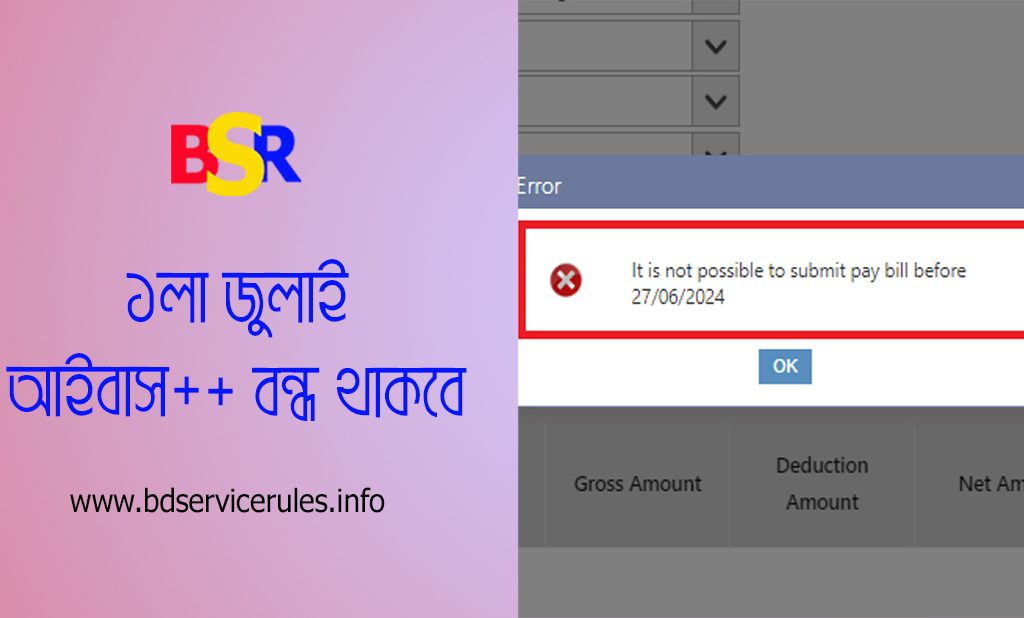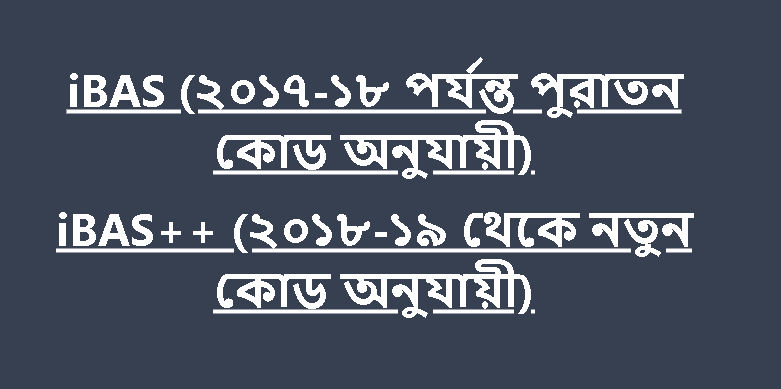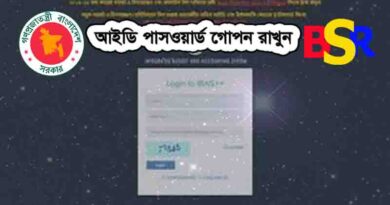ibas++ online pay bill submission 2025 । অনলাইনে কবে সরকারি কর্মচারীদের বেতন বিল দাখিল করতে হয়?
ibas++ Pay bill submission for Staff or Officer’s bill for June 2025. It is not possible to submit pay bill before 27/06/2025 message showing by ibas++ 2025
After launching ibas++ online paybill submission is done by officer. after that Gradually other service of ibas++ is being added. Today I will describe how to submit online pay bill of an officer. This is very simple and easy process. you just need to Login to iBAS++ । চলতি অর্থ বছরের বাজেট ক্লোজিং কার্যক্রম চলমান রয়েছে। তাই ২৭/০৬/২০২৪ তারিখের পূর্বে জুন/২০২৪ মাসের বেতন বিল দাখিল করা যাচ্ছে না।
আগামীকাল কি বেতন বিল দাখিল করা যাবে? হ্যাঁ। আগামী কাল হতে কর্মকর্তা/কর্মচারীদের বেতন বিল দাখিল করা যাবে। আগামীকাল হতে চেক পাশ করার জন্য অর্থমন্ত্রণালয়ের সম্মতি লাগবে। তাই হিসাবরক্ষণ অফিস গুলোতে আর কাজের চাপ থাকবে না। ২৭/০৬/২০২৪ তারিখ হতে বেতন বিল আইবাস++ এর মাধ্যমে দাখিল করা যাবে। আগামী সোমবার ১ তারিখ এবং আইবাস++ বন্ধ থাকবে তাই সময় মতই বেতন ভাতাদি নাও পেতে পারেন।
বাজেট ক্লোজিং কার্যক্রম । আইবাস++ বেতন বিল দাখিল বন্ধ রেখেছে । বেতন বিল সাধারণ ২১ তারিখের পর দাখিল করা যায়
বাজেট ক্লোজিং কার্যক্রম হলো একটি প্রক্রিয়া যার মাধ্যমে একটি নির্দিষ্ট সময়কালের জন্য বরাদ্দকৃত বাজেটের ব্যবহার পর্যালোচনা করা হয়। এটি সাধারণত একটি আর্থিক বছরের শেষে করা হয়, কিন্তু এটি প্রকল্প বা অন্যান্য উদ্যোগের জন্যও করা যেতে পারে।
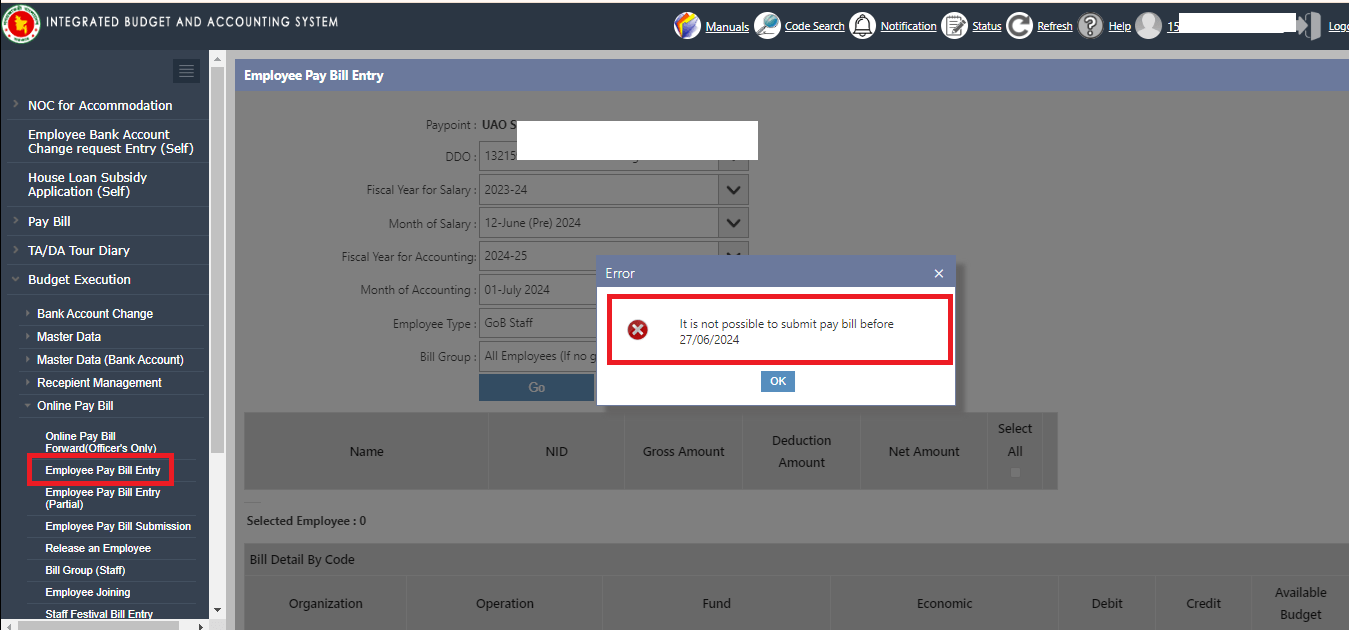
আইবাস++ কি জুলাই ১ তারিখ বন্ধ থাকবে? হ্যাঁ। আইবাস++ এর কার্যক্রম সাময়িক বন্ধ সংক্রান্ত- আইবাস++ এর নতুন ওয়েবসাইট উদ্বোধন উপলক্ষ্যে আগামী ৩০ জুন ২০২৪ তারিখ দিবাগত রাত ১২টা হতে ১ জুলাই ২০২৪ তারিখে দুপুর ১২টা পর্যন্ত আইবাস++ এর কার্যক্রম বন্ধ থাকবে।
For any bill or budget related task doing one has to Login to iBAS++ first. Whatever now we are trying to know how to login to ibas++ modules. This process is very simple you just have to enter https://ibas.finance.gov.bd in you web browser. Web browser will take you to the bollow screen.
Reaching to this page, you have to click on ibas++ (২০১৮-১৯ থেকে নতুন কোড অনুযায়ী) লিংকটিতে। এখানে দুটি কোডের মডিউল রয়েছে। একটি ২০১৮-১৯ অর্থ বছরের পূর্বের অর্থনৈতিক কোড এর উপর ভিত্তি করে প্রস্তুত অন্যটি ডিজিটাল নতুন কোডের উপর ভিত্তি করে প্রনয়নকৃত।
After going to login page you just have to enter USER ID and PASSWORD and then have to fill Capcha entry. Then Just Click LOGIN Button. After Clicking Login Button you discover a overview of ibas++ version 2. you will see Three Link ACCOUNTING, BUDGET EXECUTION and SECURITY. For Submitting bill you have to click on Budget execution. For budget related info you have to go through Accounting Modules.
After Clicking to BUDGET EXECUTION
You will find four option to you ibas++ account. Bill Submission, Festival Bill Submission, Partial Bill Submission, Reports. Bill Submission is for submitting your pay bill for every month. Partial bill submission for submiting under 30 days pay bill, If you first join or resign or terminating your job, you will need to submit partial bill and other option reports, report is used for downloading your submitted bill, GPF info, Loan info and other’s report you need.
After clicking Bill Submission
For every month ibas++ pay bill submission you have to click bill submission. after clicking bill submission menu you will find the page attach bellow. after completing you first joining by Accounts office Pay Point will be automatically added. Office of your ddo will be added automically every times.
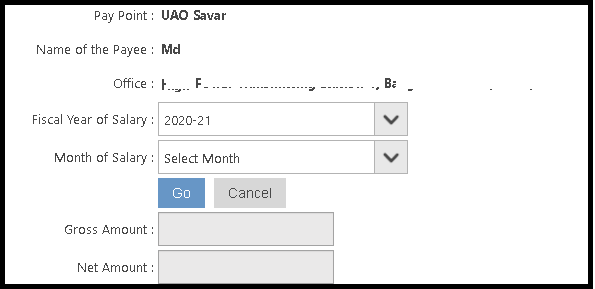
You have to just select fiscal year and month of salary manualy then Press Go. You will see your Gross amount and net amount of your monthly salary.
Noted that Audit Volume Number and page number you have to input which is collected from Accounts office.
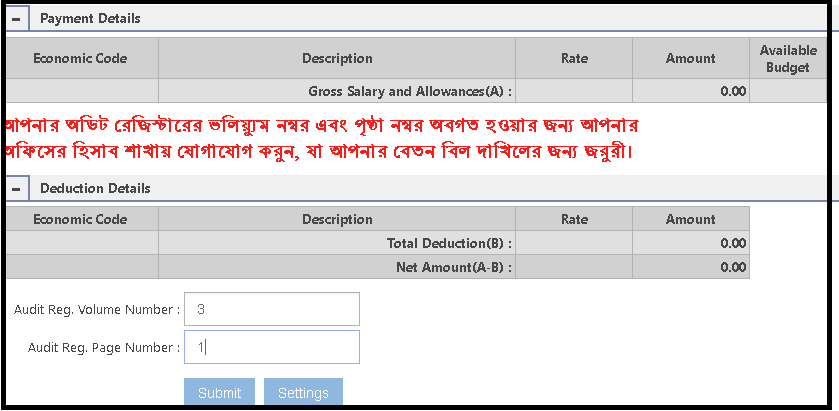
every time look into your payment and deduction details before submitting your monthly online pay bill. if everything is ok. Just click submit button and you will get a mobile otp number by sms. You need to input it and press ok. just you have done your online pay bill submission on ibas++. when bill will be submitted, Printed copy will be available there.
if you miss to print you bill copy, you can print later from reports menu. Just go to report menu and click Pay Bill Reports. there will be arise some option to fillup. Selection detail of my online pay bill from Report list. then input fical year and select bill months and click Run Report. At last you will find your sumitted pay bill. just print from there. it will be better if you print report after DDO bill forwarding. ibas++, ibas++ pay bill, ibas++ pay bill submission, ibas++ pay bill submission link.
বাজেট ক্লোজিং কার্যক্রমের কিছু গুরুত্বপূর্ণ পদক্ষেপগুলির কি কি? এটি বাজেটের কোন অংশ ব্যয় করা হয়েছে এবং কোন অংশ ব্যয় করা হয়নি তা নির্ধারণ করতে সাহায্য করে। এটি বাজেটের সাথে তুলনা করে ব্যয়ের উল্লেখযোগ্য বৈচিত্র্যের কারণগুলি চিহ্নিত করতে সাহায্য করে। বাজেটের অপব্যবহার বা অপব্যবহারের ক্ষেত্রে, তদন্ত করা উচিত এবং প্রয়োজনে ব্যবস্থা নেওয়া উচিত। বাজেট ক্লোজিং প্রক্রিয়া থেকে প্রাপ্ত তথ্য ভবিষ্যতের বাজেট আরও নির্ভুলভাবে তৈরি করতে ব্যবহার করা যেতে পারে।